Приспособленията на Windows 7 показват на потребителя определена информация на работния плот. Те са скриптови приложения или обикновен HTML код, който показва желаните данни. Всеки потребител, който познава основите на HTML, може да създаде свои собствени джаджи.
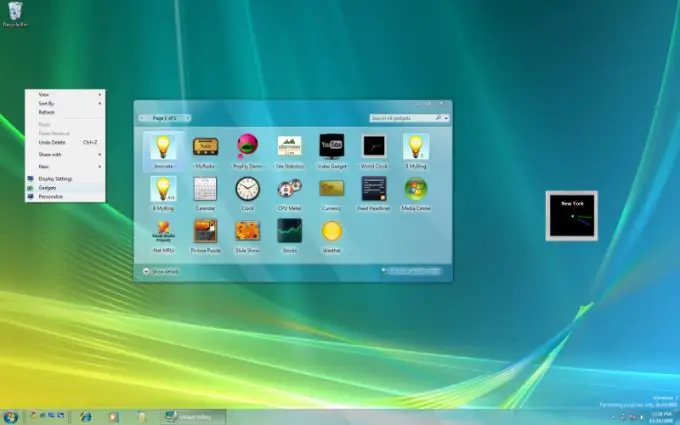
Инструкции
Етап 1
Създайте директория, в която ще се намира вашата притурка. Името на папката няма значение, можете да създадете директория навсякъде на твърдия диск на вашия компютър. Най-удобно е обаче да тествате и редактирате програмата директно в системната папка (например в C: / Program Files / Windows sidebar / Gadgets).
Стъпка 2
В избраната от вас директория създайте два файла с разрешения.html и.xml. Щракнете с десния бутон на мишката в прозореца на Explorer и изберете New - Text File, след това променете името и типа на gadget.html и gadget.xml.
Стъпка 3
Отворете генерирания XML документ с помощта на всеки текстов редактор. В него е необходимо да регистрирате цялата информация, която е регистрирана в диалоговия прозорец за избор на притурка (икона, информация за разработчика и др.). В горната част на файла въведете кода:.
Стъпка 4
Съдържанието на документа трябва да изглежда така: Име на притурката Посочване на версията на програмата Информация за разработчика Права, собственост на разработчика Описание Пълно
Стъпка 5
Запазете промените си и отворете втория файл gadget.html. Направете всички настройки по ваша преценка, напишете HTML кода. Файловата структура следва структурата на обикновен документ за даден език за маркиране. Можете да посочите пътя към JavaScript или Visual Basic скрипт, да прикачите каскаден лист със стилове и да персонализирате оформлението според вашите вкусове и дизайнерски способности. Когато създавате притурка, можете да използвате всички функции на езика HTML.
Стъпка 6
Запазете всички промени във файла и тествайте създаденото меню с помощта на Windows Gadget Manager. За да направите това, щракнете с десния бутон върху работния плот и изберете менюто "Gadgets". Ако нещо не работи съвсем както трябва, винаги можете да редактирате HTML и XML файловете. Създаването на елемент е завършено.






